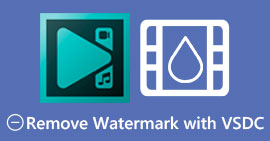Cum să eliminați filigranul din videoclipurile exportate Renderforest în cele din urmă
Renderforest este un pact complet de șabloane animate excelente pentru intrări, altele, titluri, reclame sau așa ceva. Puteți începe de la zero sau puteți utiliza șabloanele disponibile aici. Chiar dacă nu ești un expert în editare video, poți totuși să reușești să o depășești folosind această platformă web. Datorită utilizării sale și avantajului optim, mulți utilizatori au ales această platformă pentru a crea un design de înaltă calitate, eficient, compatibil și de încredere dacă beneficiați de un abonament.
Astfel, puteți descărca gratuit videoclipul pe care îl editați de aici dacă vă înscrieți, dar cu filigran. Filigranul creează o problemă pentru mulți dintre noi care exportăm deja videoclipul aici și pentru cei care nu pot beneficia de taxa de abonament a acestui instrument. În jos vom enumera tutoriale eliminarea filigranului din Renderforest folosind cele mai valoroase instrumente pe care le acumulăm în timpul investigației noastre. Le putem împărtăși cu tine dacă continui să citești următoarea parte a acestui articol.
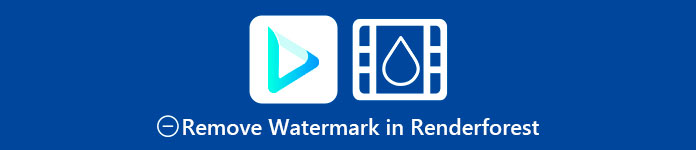
Partea 1. 3 modalități eficiente de a elimina filigranul din videoclipul Renderforest
FVC Video Converter Ultimate
FVC Video Converter Ultimate este un fenomenal de îndepărtare a filigranului video care vă poate oferi o explicație despre cum să eliminați filigranul Renderforest. Vă puteți baza pe acest instrument pentru a elimina filigranul din videoclipul dvs. fără probleme. Dacă suntem pe cale să comparăm acest instrument suprem cu alții, acest instrument are puterea de a elimina filigranul din videoclipul dvs. cu sprijinul tehnologiei AI. Cu toate acestea, este cel mai bun instrument pentru a elimina filigranul din videoclipul dvs. cu orice format pe care îl încărcați. Ce face ca acest instrument să fie excelent? Nu trebuie să fii tehnic pentru a-l folosi; cu un ghid simplu și pași dedesubt, puteți elimina filigranul pe care Renderforest îl atașează videoclipului.
Pasul 1. Vă rugăm să descărcați software-ul de pe desktop făcând clic pe butonul de descărcare potrivit. Faceți clic pe fișierul de descărcare, instalați-l și Începeți acum pentru a lansa software-ul imediat.
Descărcare gratuităPentru Windows 7 sau o versiune ulterioarăDescărcare sigură
Descărcare gratuităPentru MacOS 10.7 sau o versiune ulterioarăDescărcare sigură
Pasul 2. După lansarea software-ului, deschideți Trusa de scule, apoi faceți clic pe Eliminator de filigran video sub ea.
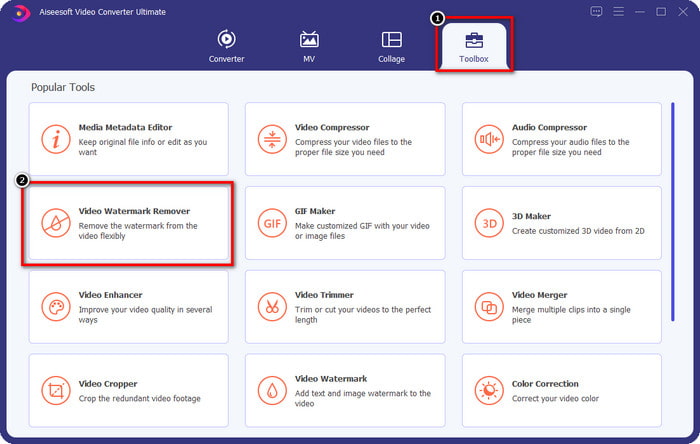
Pasul 3. Apasă pe + pictograma de pe ecran pentru a încărca videoclipul Renderforest pe care îl exportați cu un filigran.
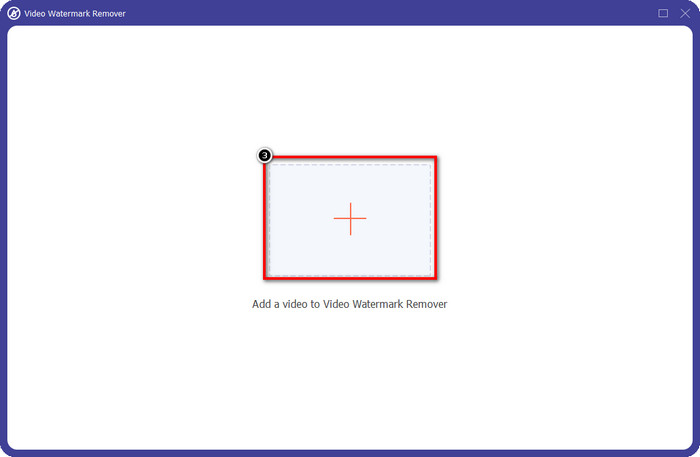
Pasul 4. presa Adăugați zona de eliminare a filigranului pentru a începe eliminarea filigranului Renderforest.
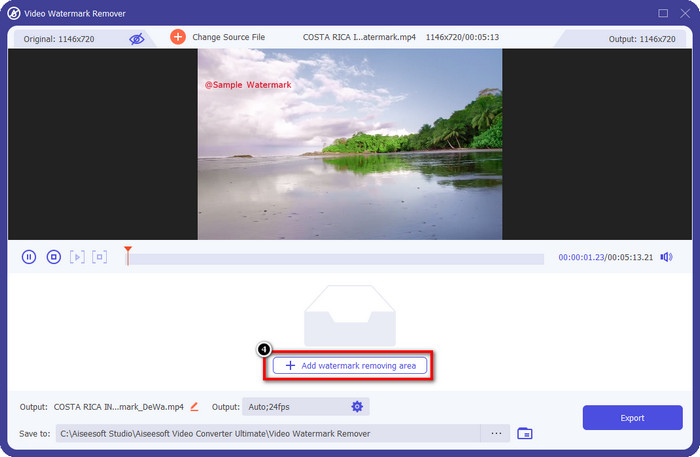
Pasul 5. În noile ferestre de pe ecran, trageți caseta de selecție și faceți-l să se potrivească cu filigranul. Puteți ajusta caseta de selecție în mod liber dacă este necesar.
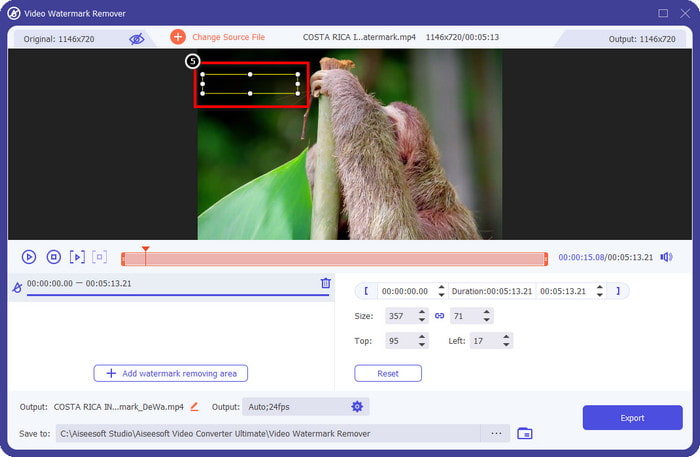
Pasul 6. Acum că caseta de selecție detectează filigranul din videoclipul dvs., faceți clic Export pentru a începe să eliminați și să salvați videoclipul fără filigran. Acesta va procesa videoclipul rapid în cel mai scurt timp și acum îl puteți folosi fără filigranul deranjant.
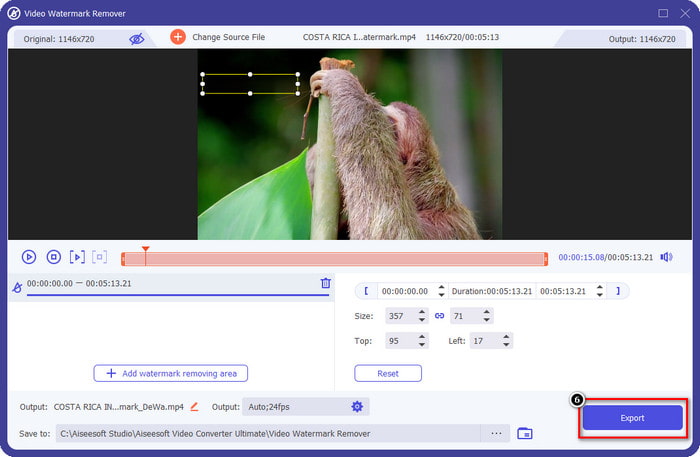
Legate de:
Eliminați filigranul DeviantArt
Eliminați filigranul Video Helper
Eliminați logo-ul acum
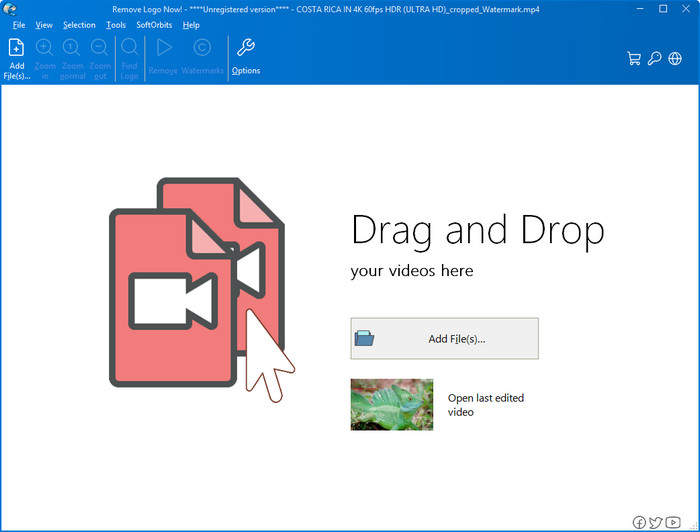
Următorul pe lista noastră, Eliminați logo-ul acum și-a construit o reputație excelentă pentru eliminarea filigranului suprapus pe Windows. Cu acest instrument, nu veți avea nevoie de experiență pentru a ști cum să eliminați filigranul Renderforest de pe un computer. După îndepărtarea filigranului, există urme ale reziduului de unde a provenit filigranul dacă aruncați o privire mai atentă. Dar dacă nu te uiți la el în profunzime, nu ai observa filigranul sau reziduurile de pe videoclipul exportat. Tutorialul de mai jos vă va învăța cum să eliminați filigranul din videoclipul dvs. de pe dispozitivele Windows.
Pasul 1. Descărcați și instalați Eliminați logo-ul acum pe desktop, apoi urmați procesul de instalare.
Pasul 2. Lansați software-ul, apoi faceți clic Adăugați fișiere pentru a încărca videoclipul aici. Poti tragere și plasare videoclipul de aici pentru o încărcare mai eficientă a fișierelor.
Pasul 3. Alegeți instrumentul pe care doriți să îl utilizați pentru a marca filigranul. După ce ați selectat unul, evidențiați filigranul și faceți clic Elimina.
Pasul 4. Clic start pentru a începe procesul de eliminare a filigranului oferit de acest instrument.
Video Watermark Remover Online
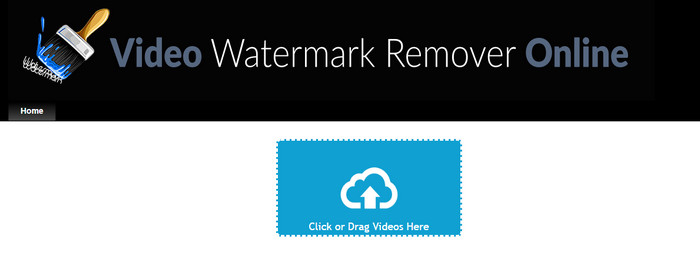
Nu-i place să descarce software pe desktop, dar totuși doresc să știe cum să elimini filigranul Renderforest, apoi încearcă să folosești Video Watermark Remover Online. Puteți utiliza acest dispozitiv de îndepărtare a filigranului complet automat pentru a elimina gratuit filigranul din videoclipul dvs., fără a-l descărca pe desktop. La fel ca instrumentul menționat aici, chiar dacă sunteți începător la editarea video sau eliminarea filigranului, puteți stăpâni utilizarea acestui instrument în câteva minute. Puteți urma tutorialul de mai jos pentru a ști cum să îl utilizați.
Pasul 1. Deschideți dispozitivul de îndepărtare a filigranului online căutându-l prin browserul dvs. web preferat.
Pasul 2. Apasă pe încărcați cloud pictograma de pe site-ul principal pentru a insera videoclipul pe care îl exportați pe Renderforest.
Pasul 3. Așteptați procesarea încărcării, deoarece acesta elimină automat filigranul din videoclip, apoi face clic Descarca pentru a avea videoclipul fără filigran.
Partea 2. Întrebări frecvente despre cum să eliminați filigranul Renderforst
Cât este taxa de abonament pentru Renderforest?
Renderforest acceptă trei tipuri diferite de prețuri de care puteți beneficia; $ 14,99 pentru Lite, $24,99 pentru Pro și $29,99 pentru Business în fiecare lună. Acest preț are un scop diferit unul de celălalt; puteți accesa site-ul său principal pentru a vedea care sunt înrolați disponibile pe abonamentul de care doriți să beneficiați.
Este posibil să eliminați filigranul din Renderforest Video fără un instrument?
Da, puteți elimina filigranul din Renderforest fără a utiliza un instrument, și în acest fel este achiziționând o taxă lunară sau anuală pentru software. Astfel încât, atunci când exportați fișierul video, nu va fi adăugat niciun filigran.
Care este cel mai bun plan pentru Renderforest; Lunar sau Anual?
Abonamentul lunar este o alegere bună dacă doriți să utilizați instrumentul de câteva ori, dar dacă decideți să utilizați software-ul pentru o perioadă lungă de timp, este mai bine să beneficiați de un plan anual, deoarece vă va costa mai puțin decât reînnoirea in fiecare luna. Dar înainte de a profita, puteți utiliza Renderforest gratuit, conectându-vă contul aici, apoi încercați să utilizați gratuit celelalte șabloane pe care le oferă.
Concluzie
Într-adevăr, acest articol oferă dovezi solide pentru eliminarea gratuită a filigranului Renderforest, folosind cele mai utile trei dispozitive de îndepărtare a filigranului pe care le puteți folosi. Dacă sunteți un utilizator Windows și doriți să eliminați filigranul de pe desktop, trebuie să încercați să utilizați Eliminați logo-ul acum. Dar dacă nu vă place să descărcați software, trebuie să încercați să utilizați Video Watermark Remover Online, deoarece puteți utiliza acest instrument pentru a elimina eficient filigranele.
Dar dacă sunteți un utilizator Windows sau Mac și doriți un dispozitiv eficient de îndepărtare a filigranelor, atunci, fără îndoială, cel mai bun dispozitiv de îndepărtare a filigranelor pe care îl puteți utiliza este FVC Video Converter Ultimate. Este cel mai bun dispozitiv de îndepărtare a filigranului pe care îl puteți folosi pentru a elimina filigranul care vă deranjează videoclipul Renderforest în mod eficient și profesional.



 Video Converter Ultimate
Video Converter Ultimate Screen Recorder
Screen Recorder